


既有适合小白学习的零基础资料,也有适合3年以上经验的小伙伴深入学习提升的进阶课程,涵盖了95%以上Go语言开发知识点,真正体系化!
由于文件比较多,这里只是将部分目录截图出来,全套包含大厂面经、学习笔记、源码讲义、实战项目、大纲路线、讲解视频,并且后续会持续更新
运行你的应用
CMD [“java”, “-jar”, “/app/my-java-demo.jar”]
这个Dockerfile非常直接,它基于一个已经安装了JRE的官方镜像(这意味着你不需要在你的Dockerfile里安装Java环境),创建了一个工作目录,把你的打包好的Java应用复制进去,然后在容器启动时运行它。
#### 构建你的Docker镜像
使用下面的命令来构建你的镜像:
docker build -t /my-java-demo .
这行命令会在当前目录下查找Dockerfile,并根据该文件构建一个名为`/my-java-demo`的镜像。
#### 运行你的Java应用
一旦镜像构建完成,你就可以运行一个基于该镜像的容器了:
docker run -d -p 8080:8080 /my-java-demo
这个命令将会启动一个容器,将容器的8080端口映射到宿主机的8080端口,并在后台运行。
如果你的应用监听的是其他的端口,根据自己的需要调整这些端口号即可。
#### 管理容器
使用以下命令管理你的容器:
* 查看运行中的容器:`docker ps`
* 停止容器:`docker stop <container_id>`
* 重新启动容器:`docker restart <container_id>`
* 查看容器日志:`docker logs <container_id>`
#### 使用Docker Compose管理多个服务
如果你的Java应用依赖其他服务,比如MySQL或Redis,你可以使用Docker Compose来定义一个多服务的环境。
创建一个`docker-compose.yml`文件,像这样:
version: ‘3’
services:
app:
image: /my-java-demo
ports:
- “8080:8080”
db:
image: mysql:5.7
environment:
MYSQL_ROOT_PASSWORD: example
然后运行`docker-compose up`来启动你的应用和它的依赖服务。
#### 镜像和容器的优化
对于Java应用来说,还有一些镜像和容器运行的优化技巧,像是:
* 使用多阶段构建来减少镜像大小
* 设置合适的JVM内存参数来优化性能
* 使用基于Alpine Linux的镜像来进一步减小镜像体积
* 设置合理的健康检查
* 配置适当的日志等级和日志管理
以上就是将Java应用部署到Docker的基础过程。
**推荐几个学习 Docker 的教程**
* [01、Docker基础教程-CentOS Docker 安装]( )
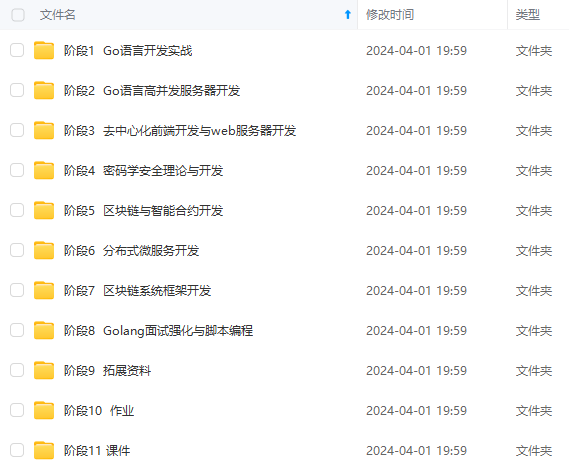
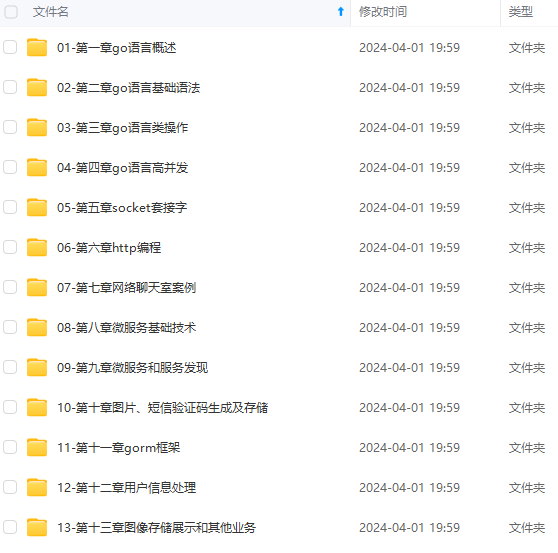
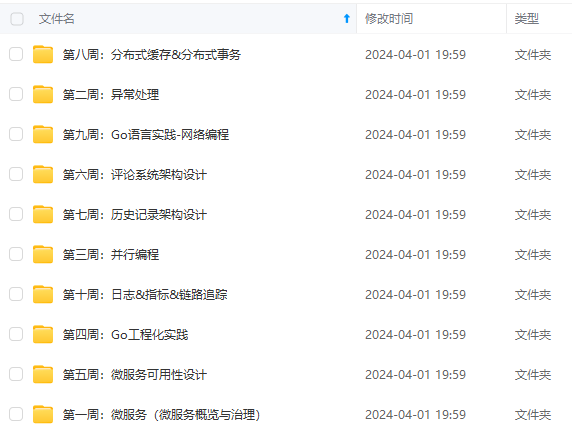
**既有适合小白学习的零基础资料,也有适合3年以上经验的小伙伴深入学习提升的进阶课程,涵盖了95%以上Go语言开发知识点,真正体系化!**
**由于文件比较多,这里只是将部分目录截图出来,全套包含大厂面经、学习笔记、源码讲义、实战项目、大纲路线、讲解视频,并且后续会持续更新**
**[如果你需要这些资料,可以戳这里获取](https://bbs.csdn.net/topics/618658159)**
部分目录截图出来,全套包含大厂面经、学习笔记、源码讲义、实战项目、大纲路线、讲解视频,并且后续会持续更新**
**[如果你需要这些资料,可以戳这里获取](https://bbs.csdn.net/topics/618658159)**





















 1419
1419

 被折叠的 条评论
为什么被折叠?
被折叠的 条评论
为什么被折叠?








